
- •Начальные этапы создания экономического документа
- •Создание удобной информационной среды и выбор параметров страницы
- •Ввод и редактирование текстовых данных
- •Исследование технологий ввода текста
- •Клавиатурный ввод текста
- •Управление переносами
- •Ввод произвольных символов и специальных знаков
- •Редактирование документов
- •Технологии навигации
- •Выделение элементов текста и графики
- •Правка текста
- •Расширенный буфер обмена
- •Средства автоматизации ввода и редактирования
- •Средства автоматизации ввода
- •Механизм ввода стандартных блоков
- •Автоматизация ввода с помощью средства автозамены
- •Средства эффективного редактирования
- •Поиск данных в документахWord
- •Механизм поиска и замены
- •Режимы проверки правописания
- •Управление проверкой правописания
- •Автоматическая проверка правописания
- •Техническая поддержка редактирования
- •Форматирование документов
- •Уровни форматирования в Word. Принцип функциональности форматирования
- •Форматирование символов и абзацев
- •Форматирование символов
- •Форматирование абзацев
- •Функциональные виды абзацев и их форматирование
- •Графическое оформление абзацев
- •Средства создания списков
- •Маркированные и нумерованные списки
- •Структурированные списки
- •Стилевое форматирование и использование шаблонов
- •Экспресс-форматирование
- •Ручное управление стилями
- •Операции со стилями
- •ШаблоныWordи работа с ними
- •Виды шаблонов
- •Шаблоны
- •Создание шаблонов
- •Разработка документов, содержащих изображения
- •Средства и механизмы вставки графических объектов
- •Вставка изображения из файла
- •Применение технологии клипартов
- •3.58. Средства поиска и отбора клипов
- •Поиск, просмотр и вставка клипартов
- •Обслуживание коллекций клипов
- •Средства рисование и компьютерной верстки, входящие в составWord
- •Основные понятия и концепции векторной графики
- •Фигуры и их элементы
- •Свойства фигур и их элементов
- •Технология создания рисунков
- •Рисование фигур
- •Редактирование фигур
- •Работа с композициями объектов
- •Средства компьютерной верстки
- •Надписи
- •3.10. Самостоятельно исследуйте средства редактирования надписей, представленные на рис. 6.20 и рис. 6.21
- •Плавающие рамки
- •Графические заголовкиWordArt
- •Создание документов, содержащих различные информационные объекты
- •Технологии размещения в документах научных формул, выражений и других информационных объектов
- •Основные понятия
- •Создание формул
- •Способы создания формул
- •Размещение формул в документе
- •Ручной ввод формул
- •Графические формулы
- •Связывание объектов с документами
- •Работа с диаграммами
- •Создание числовых диаграмм
- •Средства создания числовых диаграмм
- •Эффективное создание диаграмм
- •Структурные диаграммы
- •Виды структурных диаграмм
- •Операции со структурной диаграммой
- •Организационные диаграммы
- •Создание таблиц
- •Способы применения таблиц
- •Методы создания таблиц
- •Преобразование текста в таблицу
- •Автоматизированное создание таблиц
- •Создание таблиц вручную
- •ТаблицыExcelв документахWord
- •Правка табличной структуры
- •Форматирование таблиц
- •Автоматическое управление геометрией таблиц
- •Настройка ширины и высоты ячеек
- •Структурное форматирование таблиц
- •Операции с табличными данными
- •Форматирование текста в ячейках таблиц
- •Сортировка и копирование данных в таблицах
- •Вычисления в текстовом процессоре
- •5.146. Правила записи адресов ячеек и диапазонов
- •Служебный аппарат документов
- •Справочный аппарат документов
- •Перекрестные ссылки
- •Закладки
- •Гиперссылки
- •Служебный аппарат документа
- •Предметный указатель
- •Оглавление
- •Создание перечня рисунков и других объектов
- •Работа с первоисточниками
- •Исследование технологий, использующих динамические связи
- •Информационные поля
- •Настройка информационных полей
- •Использование полей для создания электронных бланков
- •Технология слияния
- •Технологии коллективной работы с документами
- •Режим главного документа
- •Учет изменений в документе
- •Защита документа от изменений
Связывание объектов с документами
Внешний информационный объект (например, фотография или рисунок) может быть, как внедрен в документ, так и связан с ним. До сих пор мы рассматривали внедрение объектов в документ. Рассмотрим альтернативную технологию – вставку объектов методом связывания. При связывании в документ вставляется не сам объект, а его указатель – адресная ссылка на место хранения объекта. В целом технология связывания считается более эффективной и перспективной, чем технология внедрения. Она позволяет лучше организовать информационный процесс, рационально использовать линии и каналы связи, не допускает непроизводительного расхода ресурсов. Расплатой за эффективность является дополнительная техническая сложность, а также необходимость обслуживания и поддержки связей между документами и их объектами.
Объекты вставляются в документ методом связывания в четырех случаях:
Когда предполагается многократное использование объектов.
Когда предполагается их редактирование.
Когда один и тот же объект могут применять различные пользователи.
Когда необходимо, чтобы у разных пользователей были разные права на применение объектов.
Все эти ситуации возникают, в основном, в корпоративной среде. Характерными примерами могут быть логотип компании или печатный бланк предприятия:
он используется в большинстве документов компании, хотя хранится в одном экземпляре;
он может меняться, отражая изменения в компании;
каждый сотрудник может их использовать;
но не каждый сотрудник имеет право их редактировать.
Характерной особенностью этого режима является необходимость установки и поддержания связи. Если такой документ транспортируется на носителе данных, то к нему надо приложить все связанные объекты. Если же документ распространяется через сеть, то прикладывать связанные объекты не нужно. Нужно предоставить пользователю доступ к серверу, обслуживающему эти связанные объекты. Без действующей связи между документом и его объектами увидеть содержание связанных объектов невозможно.
Если используется технология внедрения, то размер документа возрастает на величину внедренного в него объекта, но зато в этом случае нет необходимости в поддержании связи с этими объектами. Если же использована технология связывания, то исходный размер документа возрастает не значительно.
Установить связь между документом и объектом можно с помощью диалогового окна Вставкаобъекта, открытого на вкладкеСоздания файла(рис. 4.14). Это окно открывается кнопкойОбъектв группеТекствкладкиВставка.
Задание 4.19. Исследуйте технологию вставки связанных объектов, выполнив следующие операции:
Откройте новый документ.
Откройте диалоговое окно Вставка объектана вкладкеСоздание из файла.
Установите флажок Связь с файлом. В этом случае внедрение объекта сочетается с его связыванием. С одной стороны, размер документа увеличится на величину вставляемого объекта. С другой стороны, связь обеспечит регулярную проверку исходного файла, в котором хранится объект. Если этот файл изменится, то экземпляр объекта, вставленный в документе, обновится при очередном открытии документа.
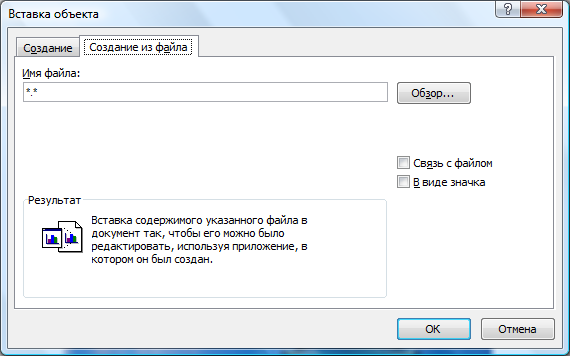
Рисунок 4.100. Диалоговое окно для связывания документа с объектом
В поле Имя файлавведите имя файла, содержащего графический объект, выбранный вами для вставки в документ. Адрес этого документа можно вставить в поле с помощью кнопкиОбзор. В качестве объекта можно использовать любой текст или рисунок, созданный вами ранее. Вставьте выбранный файл в документ и закройте его, сохранив все изменения в документе. Внесите изменения в исходный графический файл и убедитесь в том, что все изменения отразились и в документе, открыв его повторно.
Если требуется только связывание без внедрения, установите флажок В виде значка. В этом случае в документ внедряется значок, представляющий объект. Двойной щелчок на значке открывает связанный объект в окне его родительского приложения для просмотра и редактирования. Самостоятельно исследуйте этот механизм, выполнив все необходимые операции. Сохраните все изменения в документе.
Сформулируйте выводы по заданию и занесите их в отчет.
